我们在应用win10投影仪的情况下,可以非常好很便捷的去开展一些大会的解决,可是在应用投影仪的情况下,也是有客户们表明投射没法铺满全屏,这个问题必须怎么处理呢,快一起来看看完整的实例教程吧~
win10投影仪如何铺满全屏:
1、按住“Win+P”打开投影设定后,选择“扩展”选择项。
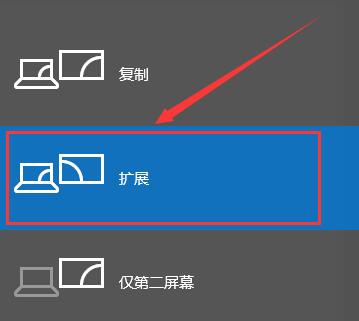
2、假如显示屏或是并没有铺满得话,大家从菜单栏进入设置,选择系统软件。

3、随后大家可以在表明选择项的底端寻找“显示适配属性”,点击查看。
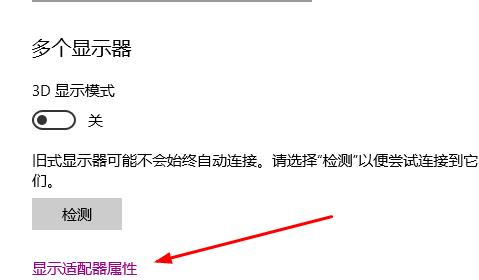
4、随后在弹出来的属性对话框中,我们去选择该项“列举全部方式”。
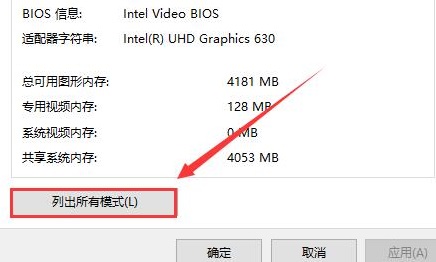
5、随后我们可以一个个的开展调节,调试成功后,选择“确定”就可以。
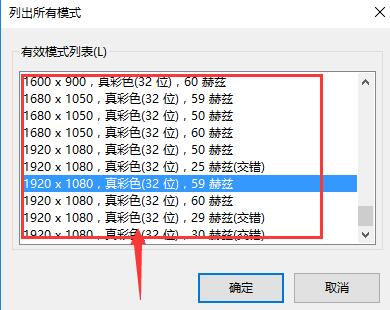
以上是win10投影仪如何铺满全屏详尽实例教程的详细内容。更多信息请关注PHP中文网其他相关文章!




